
Mündəricat:
- Müəllif John Day [email protected].
- Public 2024-01-30 07:48.
- Son dəyişdirildi 2025-01-23 12:56.

Youtube və Facebook üçün abunə sayğacları olduqca yaygındır, amma niyə Instructables üçün oxşar bir şey hazırlamırsınız? Məhz bunu edəcəyik: bu təlimatlandırmada, Instructables baxış sayğacını düzəldəcəyik!
Görünüşlər interwebs -dən çəkilməli olacaq, buna görə tələb olunan məlumatları almaq üçün ümumi (və ucuz) ESP8266 WiFi modulundan istifadə edəcəyik. Bəzi konfiqurasiyaya ehtiyacı var, amma onu işə salmaq üçün lazım olan bütün addımları keçəcəyəm.
Layihəni mümkün qədər əlçatan etmək üçün (yəni 3D printer, lazer kəsici və ya hissəcik sürətləndiricisi tələb olunmur), iş üçün Lego istifadə etməyə qərar verdim! Beləliklə, Lego qutusundan çıxın və bina quraq!
Addım 1: Parçalar və Alətlər

Hissələri
- ESP8266 ESP-01
- MAX7219 7 rəqəmli LED ekran modulu
- 3.3V uyğun FTDI çıxışı (proqramçı)
- Başlıqları bağlayın
- 4x 10k Ohm müqavimət
- 2x düymə
- 2x 10 uF kondansatör
- 3.3V tənzimləyici (LM1117-3.3V)
- USB kabeli
- Lego!
Ümumi xərc: <10 $
Alətlər
Lehimleme dəmir
Addım 2: Elektronika
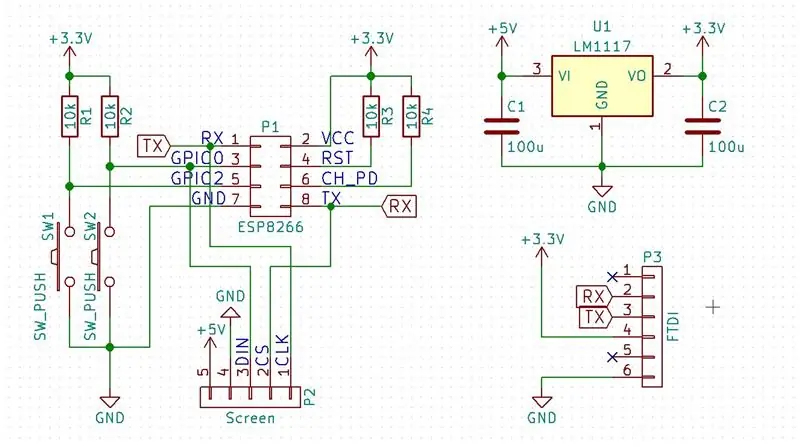
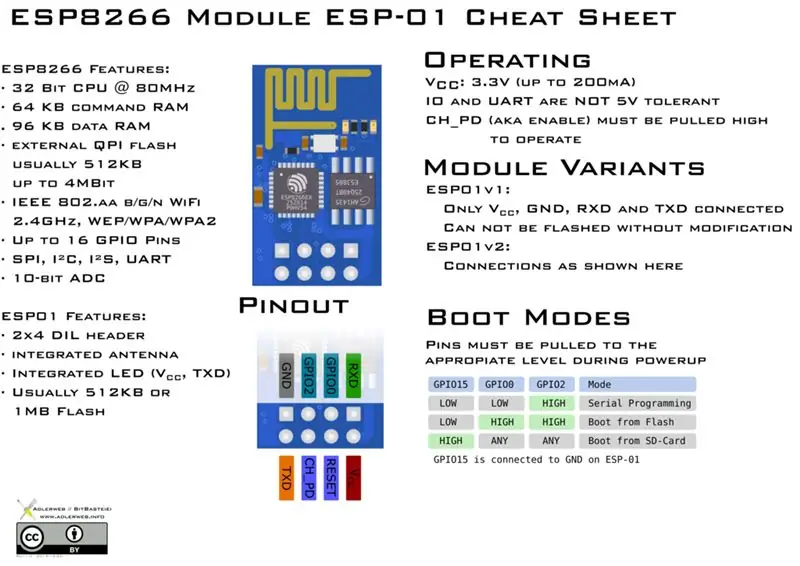

Dövr quraraq layihəyə başlayaq.
Layihənin elektronikası o qədər də mürəkkəb deyil, amma ESP8266 modulunun işləməsi üçün xüsusi müalicə tələb olunur. Beləliklə, ilk növbədə, bu ESP şeyinin hamısı nədir?
ESP8266 ən ucuz WiFi çipi olaraq tanınır, eyni zamanda tam hüquqlu bir mikrokontrolör vahid qabiliyyətinə malikdir. Bu, WiFi tələb edən və 7 seqmentli displeyimiz kimi xarici komponentlərin idarə olunmasını tələb edən layihələr üçün ideal hala gətirir. Proqramlaşdırma, FTDI çeviricisi olaraq da adlandırılan USB -dən serial çeviricisi ilə aparılır.
Sxematik
Komponentlər sadəcə sxemdə olduğu kimi bağlana bilər, amma burada bir az daha çox məlumat verilmişdir.
Hər şeydən əvvəl, ESP8266 3.3V -dən işləyir, ekran (və güc üçün istifadə edəcəyimiz USB) 5V -də işləyir. Bu o deməkdir ki, 5V USB -ni ESP8266 üçün 3.3V -ə çevirmək üçün bir gərginlik çeviriciyə ehtiyacımız olacaq.
ESP8266 -ı işə saldıqda, IO pinlərindəki gərginliyə görə "açılış rejimlərindən" birinə girəcək. Başqa sözlə: kodumuzu açıldığında icra etməsini istəyiriksə, bunu konfiqurasiya etməliyik! Proqramın icrası üçün bu deməkdir:
- CH_PD -dən VCC -ə
- VST -ə RST
- GPIO0 - VCC
- GPIO2 -dən VCC -yə
Cihazı proqramlaşdırarkən, bu belə tərcümə olunur:
- CH_PD -dən VCC -ə
- VST -ə RST
- GPIO0 - GND
- GPIO2 -dən VCC -yə
Göründüyü kimi, yeganə fərq GPIO0 pininin vəziyyətidir. Beləliklə, proqramlaşdırma zamanı GPIO0 -u GND -yə bağlamaq üçün bizə bir düymə verəcəyik. Açıldıqdan sonra sancaqlar sərbəst şəkildə istifadə edilə bilər, bizim vəziyyətimizdə 2 şey üçün:
- Giriş olaraq: GPIO2 ilə əlaqəli bir düymə var.
- Ekranı idarə etmək. 2 -dən çox siqnala ehtiyac olduğu üçün TX və RX xətti də IO olaraq istifadə ediləcək.
Əməliyyat nəzəriyyəsini əlimizdən çıxardıqdan sonra bunu fiziki bir dizayna çevirə bilərik.
PCB
PCB etmək üçün KiCad -da (açıq mənbəli bir PCB düzeni proqramı) bir perfboard/lövhə düzeni hazırladım. Şəbəkə aralığını 2,54 mm (0,1 düym) olaraq təyin edərək, lövhəyə lehimlənə bilən planlar düzəldə bilərsiniz.
Bu, elektronikanı birlikdə lehimləməyi çox asanlaşdırır: dizaynı (PDF olaraq daxil edilir) çap edin və dizaynı lövhəyə kopyalayın. Ekranı, FTDI və ESP8266 birləşdirmək üçün başlıq pinlərindən istifadə edin.
Lehimləndikdən sonra, pervaneyi lazımi ölçüdə kəsin və bütün komponentləri qoşun. Birlikdə lehimlənmiş elektronika ilə onlara bəzi kodlarla həyat vura bilərik!
Addım 3: ESP8266 proqramlaşdırılması
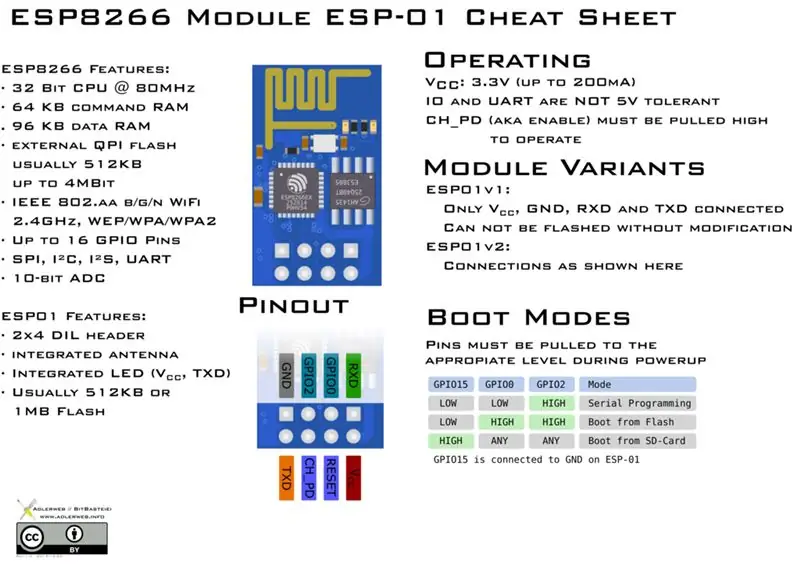

Kitabxanaların qurulması
Arduino IDE -dən istifadə edərək hər hansı bir kodu lövhəyə yükləməzdən əvvəl kitabxanalarını əlavə etməliyik. Bu, aşağıdakı addımları yerinə yetirməklə edilə bilər:
- Fayl> Tercihlərə gedin və "Əlavə lövhə meneceri URLləri" qutusuna aşağıdakı linki yapışdırın:
- Alətlər> Lövhələr> Lövhələr Menecerinə gedin və ESP8266 axtarın
- Bu pəncərədən ən son paketi quraşdırın
- IDE -ni yenidən başladın
- Alətlər> Lövhələrdən lövhə olaraq "Ümumi ESP8266 Modulu" nu seçin
- Eskizi açın və lövhənin düzgün əlavə edilib -edilmədiyini görmək üçün (ctrl+R) göstərin.
Kod yüklənir
Cihazımızı proqramlaşdırmaq üçün onu proqramlaşdırma rejiminə keçirməli və FTDI qırılma lövhəsinə bağlamalıyıq. Bu, müvafiq pinləri VCC və ya GND -ə çəkərək və aşağıda göstərilən bağlantıları qurmaqla edilə bilər.
- CH_PD -dən VCC -ə
- VST -ə RST
- GPIO0 - GND
- GPIO2 -dən VCC -yə
- FTDI -dən TX -ə qədər
- FTDI -dən RX -ə qədər
Xoşbəxtlikdən, bu əlaqələr PCB -də mövcuddur. Əvvəlcə çörək taxtasında sınadım və gördüyünüz kimi, bir az yöndəmsizdir. Kodu yükləmək üçün:
- Ekranı çıxarın və FTDI -ni qoşun
- USB kabelini bağlayarkən proqram düyməsini basıb saxlayın
- Kodu yükləyin. Yüklədikdən sonra "Şəbəkə qur" göstərilməlidir
Mümkün səhvlər
"Error: espcomm_upload_mem_failed" kimi yükləyərkən bir səhv əldə edə bilərsiniz, sadəcə kodu yenidən yükləyin. Açılışda ekran boş qalırsa kodu da yenidən yükləyin.
Kodu işə salmaq
Yeni yüklədiyimiz kodu işə salmaq üçün GPIO0 pinini VCC -yə çəkərək proqramlaşdırma rejimi deaktiv edilməlidir. Və ya bizim vəziyyətimizdə, proqram düyməsini basmadan cihazı yandırın.
Yüklənən və işləyən kodla, indi sayğacımızı konfiqurasiya edə bilərik!
Addım 4: Görünüş sayğacının qurulması
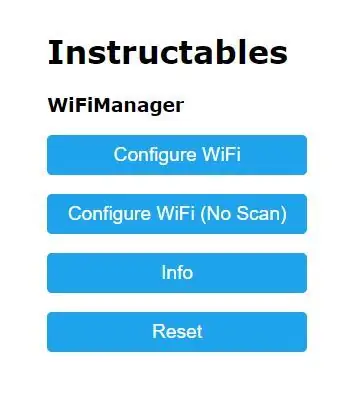
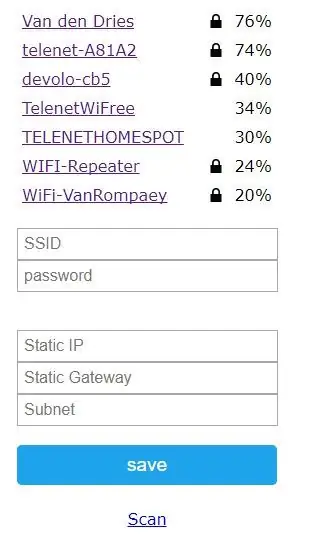
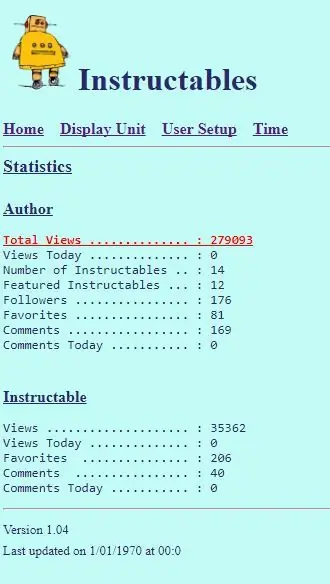
Vizual sayğacın konfiqurasiyası veb səhifəsi interfeysi vasitəsilə həyata keçirilir. Bu, hər dəfə kodu yenidən yükləmək yerinə, parametrləri dəyişməyə imkan verir.
Veb serverin konfiqurasiyası
- Cihazı yandırın və "şəbəkə qurmaq" ın görünməsini gözləyin
- Mode düyməsini basın, cihaz "quraşdırma" göstərəcək
- Kompüterinizdə WiFi şəbəkələrinizə gedin və "Instructables Hit Counter" ı seçin (Bir parol istədikdə 'parol' daxil edin.)
- Brauzer pəncərəsi açılmalıdır (əks halda özünüz açın və 192.168.4.1 daxil edin)
- Bir səhifə açılır, "WiFi qur" düyməsini basın.
- Bir şəbəkə seçin və şifrənizi daxil edin. Statik bir IP, şlüz və alt şəbəkə daxil edin
- Saxla vurun, bir təsdiq səhifəsi görünəcək
İndi ESP8266 WiFi şəbəkəmizə qoşulduğundan, Təlimat verilə bilən etimadnamənizi doldura bilərik.
İstifadəçi Quraşdırması
- Bir brauzer açın və əvvəlki addımda seçdiyiniz statik IP -ni daxil edin.
- "İstifadəçi quruluşu" sekmesine keçin
- Təlimatlar adınızı daxil edin və qeyd edin
- Xüsusi bir Təlimatçının fikirlərini görmək üçün səhifədəki təlimatları izləyin
- Saxla vurun, fikirləriniz indi göstəriləcək!
- Daha çox seçim üçün parametrləri araşdırın;)
Sayğac artıq tam işləkdir, amma yenə də bir az darıxdırıcı görünür. Möhtəşəm bir dava edərək bunu dəyişək!
Qeyd
Bu layihənin kodu bu zəhmli adamdan gəlir: https://www.instructables.com/id/Instructables-Hi… Kodun bütün krediti ona düşür, mən sadəcə layihənin öz versiyamı etmək üçün istifadə edirəm. Bunu yazmağımın əsas səbəbi, işləməsi üçün bəzi şeyləri bir arada tapmalı olduğumdur (məsələn, ESP8266 -nı necə proqramlaşdırmaq, kitabxanaları əlavə etmək, təlimat verilənləri əldə etmək, PCB hazırlamaq və s.) Və tam müstəqil bir bələdçi etmək istəmişəm..
Addım 5: Korpus



Bu, super yaradıcılıq əldə edə biləcəyiniz hissədir. Hər hansı bir iş işləyə bilər, amma gözəl bir iş görmək bir layihə edə bilər və ya poza bilər. Buna görə də özümü Legodan düzəltmək qərarına gəldim!
Ekranın quraşdırılması
Ekranı yerində düzəltmək üçün "Yan dəstəyi olmayan Lego paneli" nin ekrana mükəmməl uyğun olduğunu gördüm. Yalnız bir dezavantajı var: istədiyimdən iki qat genişdir … Xoşbəxtlikdən, bu 2 -də kəsilərək asanlıqla həll edilir. İndi ekran üçün gözəl bir montaj və bütün iş üçün yaxşı bir başlanğıc nöqtəsi var!
Məktubların hazırlanması
Bunun bir görünüş sayğacı olduğunu daha aydın göstərmək üçün "baxış" yazılmış bir etiket daxil etmək istədim. Ancaq sonra düşündüm ki, Legodan məktublar düzəldərkən niyə axmaq bir etiket istifadə edirsiniz? Mən də belə etdim! Mən hərflərin çox yaxın bir hissəsini daxil etdim ki, onları təkrarlamaq daha asandır.
Robotun hazırlanması
Bu quruluşu bitirmək üçün bir şey axtarırdım və bu zəhmli təlimatla qarşılaşdım:
Lego -dan hazırlanmış təlimatlı robot, görünüş sayğacının mükəmməl yoldaşı! Burda bunu etmək üçün detallı addımlara girməyəcəyəm, çünki orijinal təlimatlandırıcıda addım -addım izah olunur. Kiçik yoldaşımız bizim işimizə son toxunuşdur; bitdik!
Addım 6: Test edin və zövq alın

Bitirdik! Qalan tək şey yeni baxış sayğacımızı sınamaqdır.
Bir USB portuna qoşun və fikirlərinizə heyran olun! Ümid edirəm ki, layihəni bəyənmisiniz və bənzər bir şey etmək üçün ilham almış olursunuz.
Digər təlimatlarımı yoxlamaqdan çekinmeyin:
Tövsiyə:
ESP8266 və ESP32 DIY istifadə edən peşəkar hava stansiyası: 9 addım (şəkillərlə)

ESP8266 və ESP32 DIY istifadə edən Peşəkar Hava İstasyonu: LineaMeteoStazione, Sensirion -dan olan peşəkar sensorlar və bəzi Davis Aləti komponenti (Yağış Göstəricisi, Anemometr) ilə əlaqələndirilə bilən tam bir hava stansiyasıdır
ESP8266 - İnternet / ESP8266 ilə Taymer və Uzaqdan İdarəetmə ilə Bağ Suvarması: 7 Addım (Şəkillərlə)

ESP8266 - İnternet / ESP8266 ilə Taymer və Uzaqdan İdarəetmə ilə Bağ Suvarması: ESP8266 - Suvarma uzaqdan idarə və tərəvəz bağları, çiçək bağları və çəmənlər üçün vaxtı ilə. ESP-8266 sxemindən və suvarma qurğusu üçün hidravlik / elektrikli klapandan istifadə edir
Instructables Hit Counter (ESP8266-01): 8 addım (şəkillərlə)

Instructables Hit Counter (ESP8266-01): 23-01-2018 Firmware YeniləndiBir müddət əvvəl mən " Instructables Hit Counter " Instructables API və simli bir şəbəkə qalxanı olan bir Arduino Uno istifadə edərək. Ancaq Arduino Uno -nun məhdud RAM -ı ilə əldə edə bilmədim
Başlayanlar üçün ESP8266 Kılavuzu və ESP8266 istifadə edərək Tweeting: 17 Adım (Şəkillərlə)

Başlanğıc Kılavuzu ESP8266 və ESP8266 istifadə edərək Tweetinq: Arduino haqqında 2 il əvvəl öyrəndim, buna görə də LEDlər, düymələr, mühərriklər və s. Kimi sadə şeylərlə oynamağa başladım. LCD displeydə günün hava vəziyyəti, səhm qiymətləri, qatar vaxtları
ESP8266 Basic ilə Proqramlaşdırılmış ESP8266 Robot Avtomobil: 18 Addım (Şəkillərlə birlikdə)

ESP8266 Basic ilə Proqramlaşdırılmış ESP8266 Robot Avtomobil: Mən orta məktəb elm müəllimiyəm və eyni zamanda Robotik Klub Məsləhətçisiyəm. Robotları şagirdlərimin əlinə keçirməyin daha sərfəli yollarını axtarıram. ESP8266 lövhələrinin aşağı qiymətləri ilə muxtar bir şirkət yarada bildim
